Windows10でマイクが静かすぎる問題を修正する方法
公開: 2022-01-03
自宅で作業している間、マイクとWebカメラはすべてのコンピューターシステムの最も重要なコンポーネントになりました。 結果として、その機能を最高の状態に保つことが最優先事項である必要があります。 オンライン会議の場合、他の人があなたの話を聞くことができるように、マイクが機能している必要があります。 ただし、Windows 10のマイクレベルが低すぎる場合があり、インジケーターの動きを確認するには、デバイスに向かって叫ぶ必要があることに気付いたかもしれません。 ほとんどの場合、マイクが静かすぎるというこの問題は、どこからともなく現れ、USBデバイスドライバーを再インストールした後も持続します。 マイクのブーストを上げる方法を学ぶことで、マイクが静かすぎるWindows10の問題を修正する方法を説明する完璧なガイドをお届けします。

コンテンツ
- Windows10でマイクが静かすぎる問題を修正する方法
- マイクが静かすぎるのはなぜですか?
- 方法1:仮想オーディオデバイスを削除する
- 方法2:外部マイクを正しく接続する
- 方法3:ボリュームホットキーを使用する
- 方法4:入力デバイスの音量を上げる
- 方法5:アプリのボリュームを増やす
- 方法6:マイクの音量を上げる
- 方法7:マイクブーストを増やす
- 方法8:録音オーディオトラブルシューターを実行する
- 方法9:マイクの排他的制御を禁止する
- 方法10:サウンドの自動調整を禁止する
Windows10でマイクが静かすぎる問題を修正する方法
ラップトップにはマイクが内蔵されていますが、デスクトップでは、安価なマイクを購入してオーディオソケットに接続できます。
- 高価なマイクや録音スタジオのセットアップは、通常の使用には必要ありません。 周囲のノイズの量を制限すれば十分です。 代わりにイヤフォンを使用することもできます。
- 通常は静かな環境で逃げることができますが、Discord、Microsoft Teams、Zoom、または騒がしい場所にある他の通話アプリケーションで誰かとチャットすると問題が発生する可能性があります。 これらのアプリの多くはオーディオ設定を変更できますが、Windows10ではマイクの音量を調整またはブーストする方がはるかに簡単です。
マイクが静かすぎるのはなぜですか?
PCでマイクを使用しようとすると、次のようなさまざまな理由でマイクの音量が十分でないことがわかります。
- ハードウェアとソフトウェアはマイクと互換性がありません。
- マイクの音量は大きくなりませんでした。
- マイクの品質はあまり良くありません。
- マイクはサウンドアンプで動作するように作られています。
問題がハードウェアであるかソフトウェアであるかに関係なく、マイクの音量を上げるテクニックがあります。 マイクのパラメーターを特定のニーズに合わせて調整することは、マイクが静かすぎるWindows10の問題を解決する簡単な方法です。 高度なオプションとして通信音を使用することもできます。 長期的なサポートも提供しているメーカーのWebサイトからドライバーをダウンロードすることで、Realtekマイクの静かすぎるWindows10の問題を修正できることを忘れないでください。 システムサウンド設定を変更しても、すべての問題が解決するわけではないことに注意してください。 お使いのマイクが機能しておらず、交換する必要があると考えられます。
多くのお客様から、マイクの音量が小さすぎて、通話中の音量が小さすぎるとの苦情が寄せられました。 Windows10でRealtekマイクが静かすぎるというこの問題を解決するためのいくつかのオプションがあります。
方法1:仮想オーディオデバイスを削除する
オペレーティングシステムの設定を調整する必要があり、アプリのマスターサウンドレベルを上げる必要があるため、PCマイクが静かすぎる可能性があります。 アプリケーション間でオーディオを再ルーティングできるアプリなどの仮想オーディオデバイスがインストールされているため、マイクが静かすぎる可能性があります。
1.仮想デバイスが必要な場合は、そのオプションに移動して、マイクの音量を増幅または上げることができるかどうかを確認します。
2.問題が解決しない場合は、必要がなければ仮想デバイスをアンインストールし、後でPCを再起動します。
方法2:外部マイクを正しく接続する
この問題の他の可能性には、記録に使用されている壊れたハードウェアが含まれます。 Windows 10のマイクの音量は、通常、品質を維持しながら他の人の不快感を回避するために、最大容量を下回ります。 低電力のオーディオ入力デバイスを使用している場合は、結果としてWindows10マイクが過度に静かになっていることに気付く場合があります。 これは、USBマイクとRealtekマイクドライバーに特に当てはまります。
- 内蔵マイクの代わりに外部マイクを使用している場合は、マイクがPCに正しく接続されているかどうかを確認してください。
- この問題は、ケーブルが緩く接続されている場合にも発生する可能性があります。

また読む: Windows10を修正するオーディオデバイスがインストールされていない
方法3:ボリュームホットキーを使用する
この問題はボリュームコントロールに関連している可能性があり、マイク関連の問題として認識されます。 キーボードで音量を手動で確認します。
1A。 それに応じてラップトップに表示されている場合は、矢印キーでFnを押すか、音量を上げるまたは下げるボタンを押すことができます。
1B。 または、メーカーが提供する内蔵のボリュームホットキーに従って、キーボードのボリュームアップキーを押します。

方法4:入力デバイスの音量を上げる
サウンド設定で強度が適切に調整されていない場合、Windows10のマイクの音量が小さすぎます。 したがって、次のように適切なレベルで同期する必要があります。
1.WindowsキーとIキーを同時に押してWindows設定を開きます。
2.図のように、[システム設定]をクリックします。
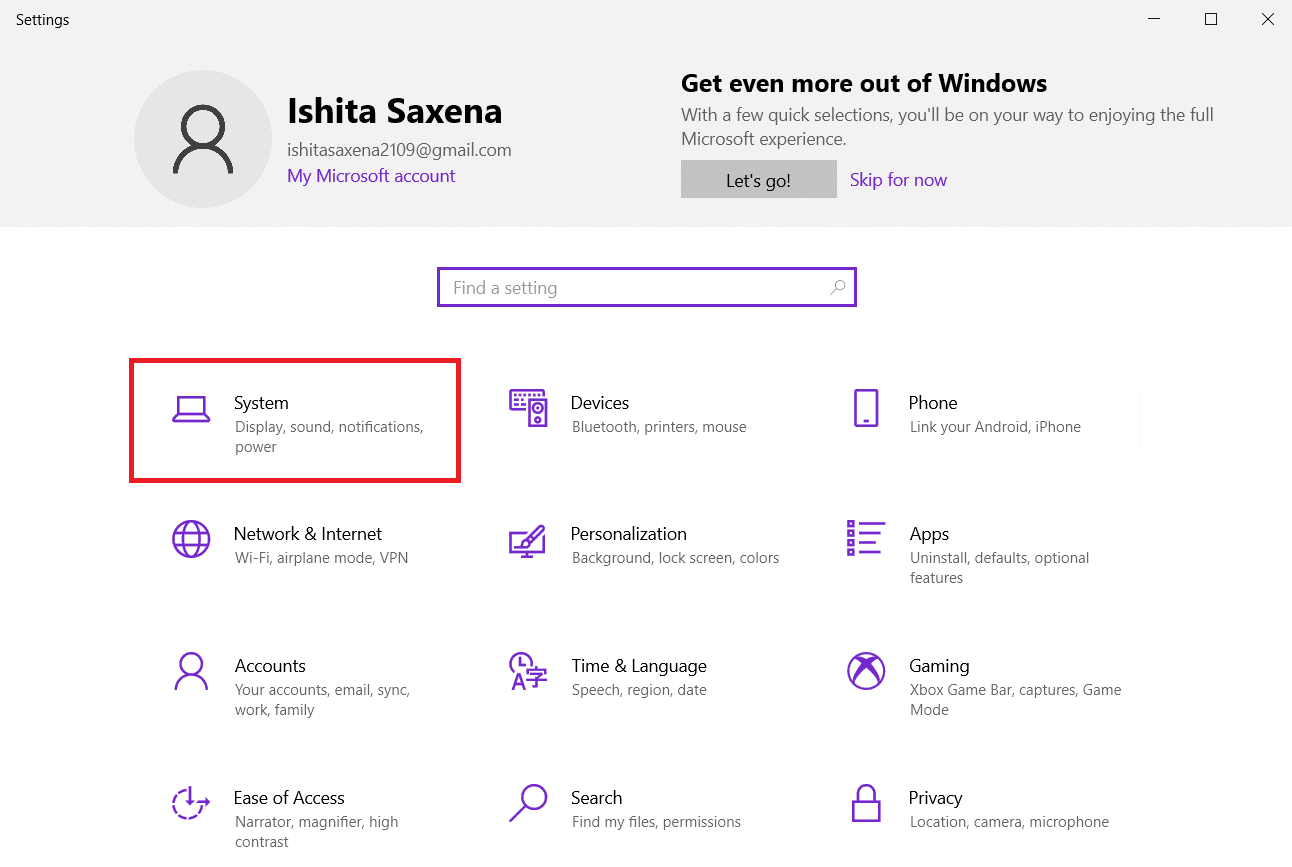
3.左側のペインから[サウンド]タブに移動します。
![左側のペインから[サウンド]タブを選択します。](/uploads/article/1685/ZHYErvMIwa1MDDHe.png)
4. [入力]セクションの下の[デバイスのプロパティ]をクリックします。
![[入力]セクションで[デバイスのプロパティ]を選択します。 Windows10でマイクが静かすぎる問題を修正する方法](/uploads/article/1685/c1PuxcnaeTSYpe89.png)
5.必要に応じて、強調表示されているマイクの音量スライダーを調整します。
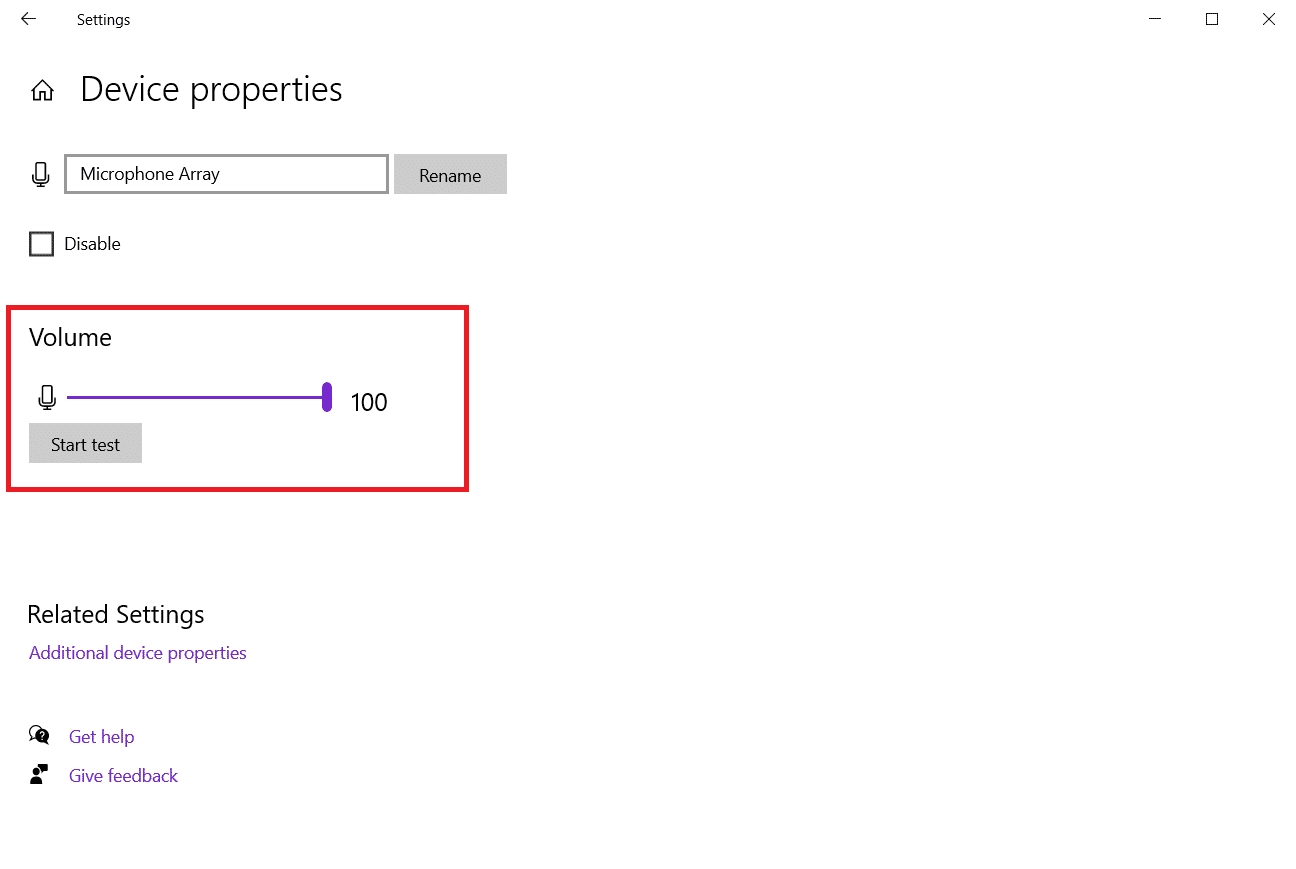
また読む: Windows10でボリュームを増やす方法
方法5:アプリのボリュームを増やす
マイクの音量を上げるためにマイクブーストソフトウェアは必要ありません。システムのデフォルトのドライバーとWindowsの設定で十分です。 これらを調整すると、Discordやその他のアプリのマイクの音量が上がりますが、ノイズが増える可能性もあります。 これは通常、誰かがあなたの声を聞くことができないよりはましです。
マイクの音量は、Windows 10だけでなく、いくつかのプログラムで制御できます。マイクを使用しているアプリにマイクのオーディオオプションがあるかどうかを確認してください。 含まれている場合は、次のようにWindowsの設定から増やしてみてください。
1.方法4に示すように、 [Windowsの設定]> [システム]> [サウンド]に移動します。
![左側のペインの[サウンド]タブに移動します。 Windows10でマイクが静かすぎる問題を修正する方法](/uploads/article/1685/PXikNulNi33nQERQ.png)
2. [詳細なサウンドオプション]で、図のように[アプリの音量とデバイスの設定]をクリックします。
![[高度なサウンドオプション]で、[アプリの音量とデバイスの設定]をクリックします](/uploads/article/1685/PWs5rYLVAcFZJxqd.png)
3. [アプリのボリューム]セクションで、アプリにボリュームコントロールが必要かどうかを確認します。
4.以下に示すように、アプリの音量( Mozilla Firefoxなど)を右にスライドして音量を上げます。
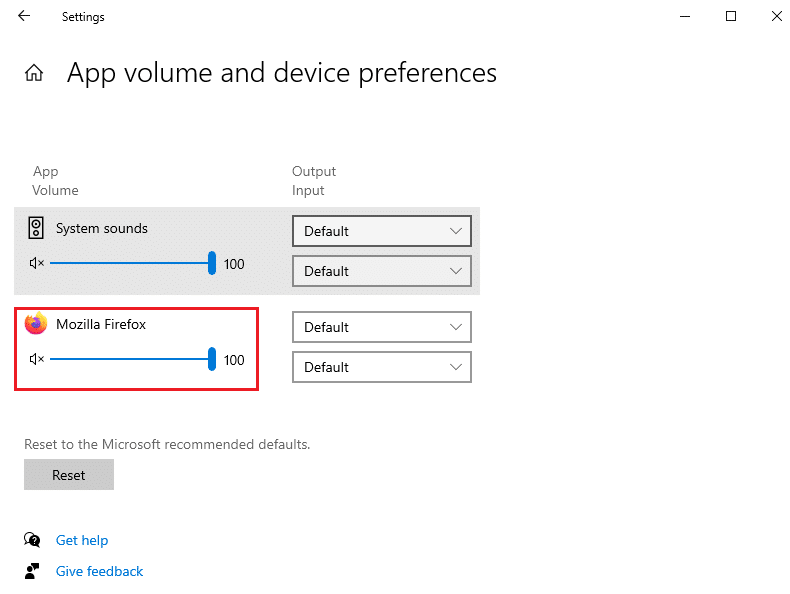
次に、Windows 10PCでマイクブーストを有効にしているかどうかを確認します。
方法6:マイクの音量を上げる
Windows10のマイクの設定が低すぎる可能性があります。 変更する方法は次のとおりです。
1. Windowsキーを押し、「コントロールパネル」と入力して、[開く]をクリックします。

![[スタート]メニューを開き、「コントロールパネル」と入力します。右側のペインで[開く]をクリックします。](/uploads/article/1685/iXZJFhT6f2L7m7lr.png)
2. [表示方法]を設定します:>大きなアイコンをクリックし、[サウンド]オプションをクリックします。
![必要に応じて[表示]を[大きい]アイコンに設定し、[サウンド]をクリックします。](/uploads/article/1685/fywbuTVJ6BI75cjA.png)
3. [記録]タブに切り替えます。
![[記録]タブを選択します。 Windows10でマイクが静かすぎる問題を修正する方法](/uploads/article/1685/wZ1iy4k3gICzBK6b.png)
4.マイクデバイス(例:マイクアレイ)をダブルクリックして、[プロパティ]ウィンドウを開きます。
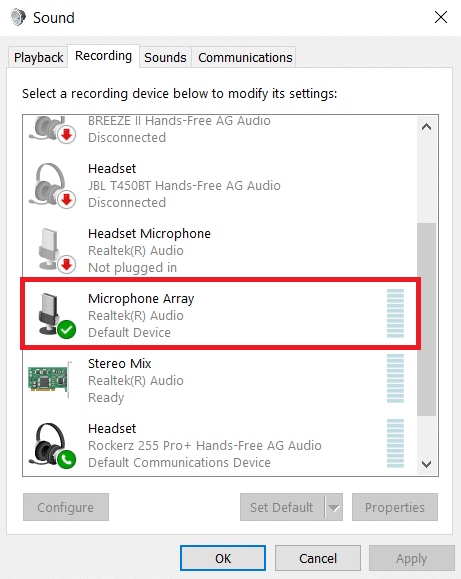
5. [レベル]タブに切り替え、マイクスライダーを使用して音量を上げます。
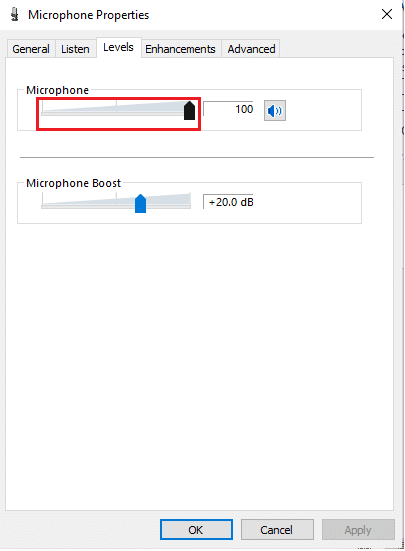
6. [適用]> [OK]をクリックして、変更を保存します。
また読む: Windows10でデバイスが移行されないというエラーを修正する
方法7:マイクブーストを増やす
マイクブーストは、現在の音量レベルに加えてマイクに適用されるオーディオエンハンスメントの一種です。 レベルを変更してもマイクが静かな場合は、次の手順を実行してWindows10のマイクブーストを行うことができます。
1.方法6の手順1〜4を繰り返して、[マイクアレイのプロパティ]ウィンドウの[レベル]タブに移動します。
![[レベル]タブを選択します](/uploads/article/1685/FyZyGAJ7I0wKZ51w.png)
2.マイクの音量が十分大きくなるまで、マイクブーストを右にスライドさせます。
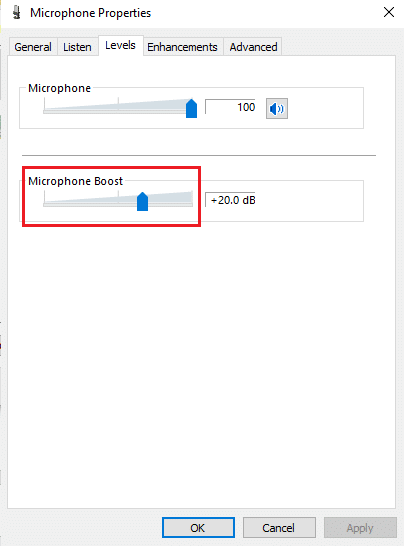
3. [適用]> [OK]をクリックして、変更を保存します。
方法8:録音オーディオトラブルシューターを実行する
サウンド設定でマイクの音量を以前に確認したことがある場合は、録音オーディオトラブルシューターを使用できます。 これは、よく整理されたリストでマイクのトラブルシューティングを見つけ、問題を解決するための提案を提供するのに役立ちます。
1. Windows + Iキーを同時に押して、Windows設定を起動します。
2. [更新とセキュリティの設定]を選択します。
![[更新とセキュリティ]セクションに移動します](/uploads/article/1685/1zPoZw5Nx2dZqZwJ.png)
3.左側のペインの[トラブルシューティング]タブをクリックし、[他の問題の検索と修正]セクションまで下にスクロールします
4.ここで、リストから[オーディオの録音]を選択し、以下に示すように[トラブルシューティングの実行]ボタンをクリックします。
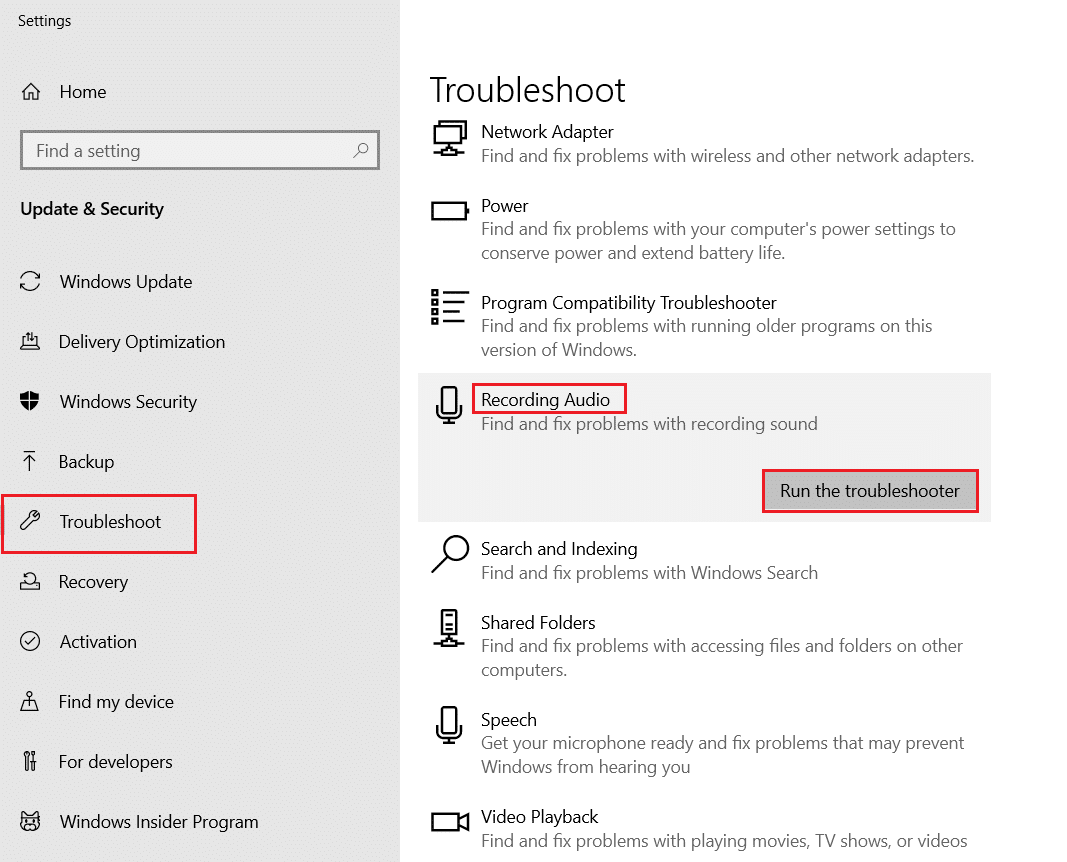
5.トラブルシューティングツールがオーディオ関連の問題を検出して修正するのを待ちます。
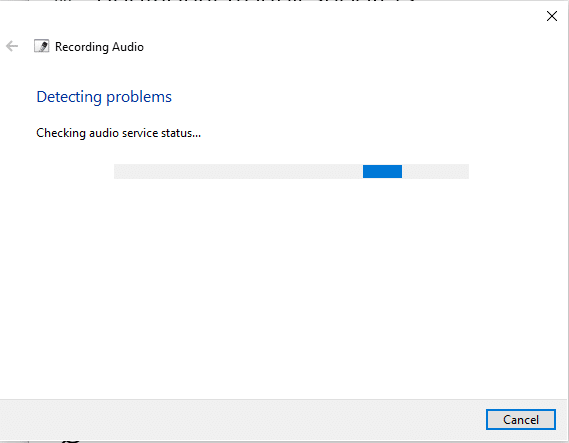
6.プロセスが完了したら、推奨される修正を適用してPCを再起動することを選択します。
また読む: Windows10でマイクをミュートする方法
方法9:マイクの排他的制御を禁止する
1.図のように、 [コントロールパネル] > [サウンド]に移動します。
![必要に応じて[表示]を[大きい]アイコンに設定し、[サウンド]をクリックします。](/uploads/article/1685/fywbuTVJ6BI75cjA.png)
2. [記録]タブに移動します
![[記録]タブに移動します。 Windows10でマイクが静かすぎる問題を修正する方法](/uploads/article/1685/vmZFgdDHEQB1u2fQ.png)
3.マイクデバイス(例:マイクアレイ)をダブルクリックして、[プロパティ]を開きます。
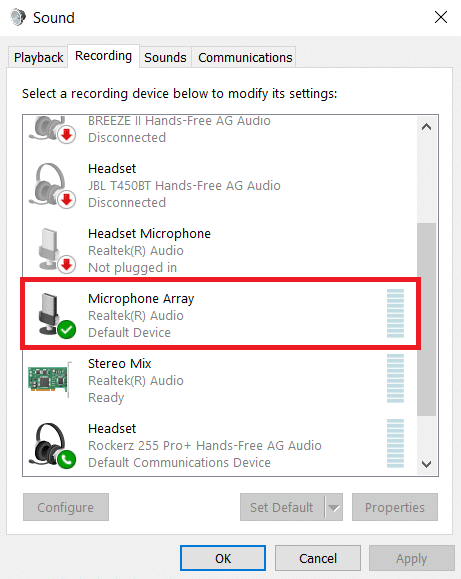
4.ここで、[詳細設定]タブに切り替え、以下に示すように、 [アプリケーションがこのデバイスを排他的に制御できるようにする]チェックボックスをオフにします。
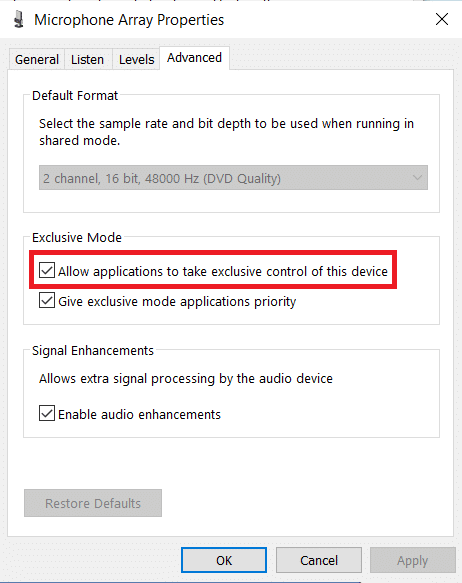
5. [適用]> [OK]をクリックして、変更を保存します。
方法10:サウンドの自動調整を禁止する
マイクが静かすぎるWindows10の問題を修正するために、サウンドの自動調整を禁止する手順は次のとおりです。
1.コントロールパネルを開き、前と同じように[サウンド]オプションを選択します。
2. [通信]タブに切り替えます。
![[通信]タブに移動します。 Windows10でマイクが静かすぎる問題を修正する方法](/uploads/article/1685/n7lNNQklx4IwrfMH.png)
3.音量の自動調整を無効にするには、[何もしない]オプションを選択します。
![[何もしない]オプションをクリックして有効にします。](/uploads/article/1685/LVABOG6ouHqB3Oxy.png)
4. [適用]をクリックして変更を保存し、[ OK ]をクリックして[終了]をクリックします。
![[適用]をクリックして変更を保存し、[OK]をクリックして終了します](/uploads/article/1685/vstWM0ZzAL1w5Qi0.png)
5.変更を適用するには、PCを再起動します。
また読む: Windows10のI / Oデバイスエラーを修正する
よくある質問(FAQ)
Q1。 Windows 10でマイクの音量を上げるにはどうすればよいですか?
回答PCでの聞き取りに問題がある場合は、Windows 10でマイクの音量を上げることができます。マイクのレベルを上げるには、画面の下部にある[サウンド]アイコンをクリックして、さまざまなマイクと音量のパラメーターを調整します。
Q2。 突然マイクが静かになったのはどうしたの?
回答他に何も機能しない場合は、 [設定]> [更新とセキュリティ]> [WindowsUpdate]に移動します。 最近インストールされたアップデートを探し、それらを削除します。
Q3。 Windowsがマイクの音量を変更しないようにするにはどうすればよいですか?
回答デスクトップバージョンを使用している場合は、[オーディオ設定]に移動し、[マイク設定を自動的に更新する]というタイトルのオプションのチェックを外します。
おすすめされた:
- 最新のスタンバイがWindows11でサポートされているかどうかを確認する方法
- XboxOneヘッドセットが機能しない問題を修正
- Windows11の低マイク音量を修正
- 修正サウンドがWindows10で途切れ続ける
この情報が、マイクブースト機能を使用してマイクが静かすぎるWindows10の問題を解決するのに役立つことを願っています。 この問題の解決に最も成功した方法を教えてください。 下のコメントセクションにクエリ/提案をドロップしてください。
